小强教你如win7 gohost何让电脑运行更快
时间:2019-06-05 13:08
小编:易激活
不管是什么电脑,只要用的时间长了,电脑里就会存在着各种各样的缓存文件和垃圾文件,导致电脑的运行速度变得缓慢。那么如何让电脑运行更快呢?可能大家了解的方法只是表层,下面就了说说如何让电脑运行更快的方法
电脑的运行速度不仅跟电脑硬件配置高低有关,跟电脑系统依旧也有较大的关联,如果我们平时不注意的话。就会出现电脑运行速度越来越卡,为了我们电脑运行变得更快,来看看这篇如何让电脑运行更快的教程吧.
如何让电脑运行更快图文解说
点击开始按钮,选择“控制面板”。
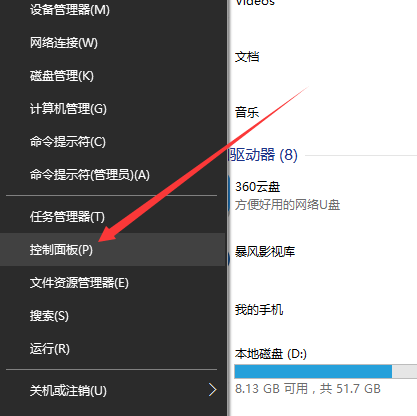
电脑运行(图1)
打开“控制面板”界面。
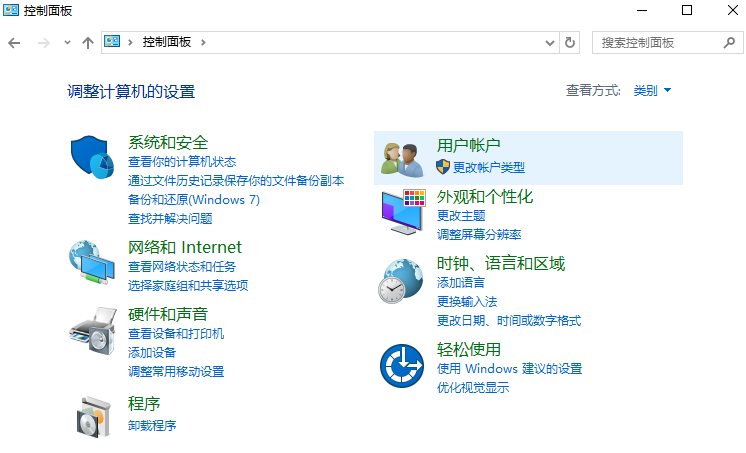
电脑运行(图2)
将查看方式更改为“大图标”查看方式
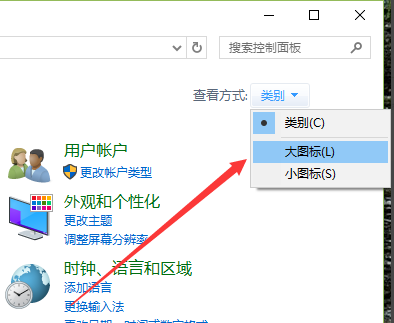
电脑运行(图3)
找到并点击“系统”选项。
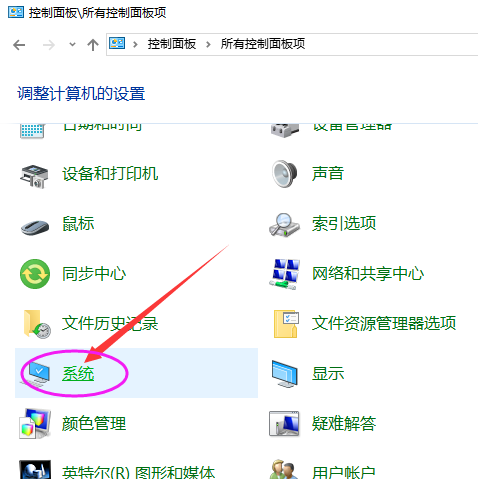
电脑运行(图4)
打开的系统选项界面中,找到并点击“高级系统设置”
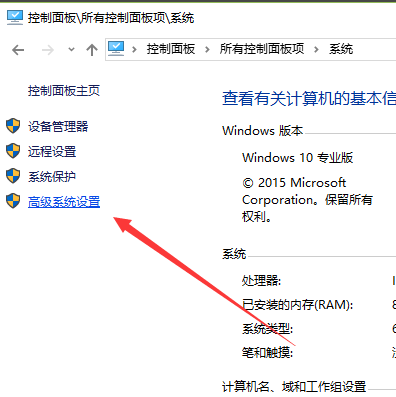
电脑运行(图5)
打开的“系统属性”界面,点击“高级”选项,点击性能选项下的“设置”按钮
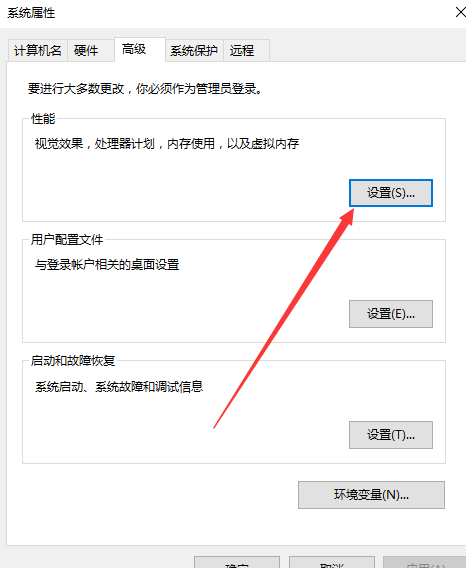
电脑运行(图6)
在“视觉效果”选项卡下,可以看到“让Windows选择计算机的最佳设置、调整为最佳外观、调整为最佳性能以及自定义”四个选项
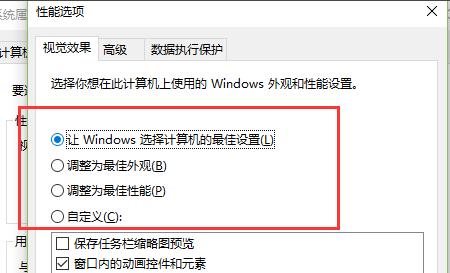
电脑运行(图7)
选择“调整为最佳性能”,选择“调整为最佳性能”,点击“确定”按钮。
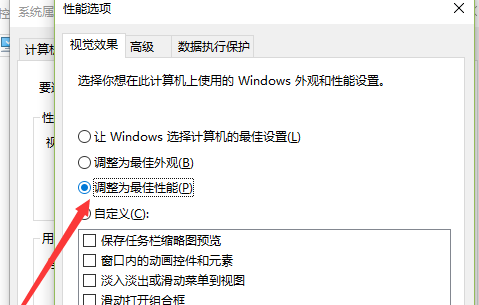
电脑运行(图8)
以上就是如何让电脑运行更快的操作了。有更好的解决方法也可以跟小编说哦。




















